ps缩放图片大小教程
浏览:251日期:2024-04-22 18:27:49
我们在ps中导入图片后,经常需要缩放图片大小才能用来当素材,那么ps怎么缩放图片大小呢,其实只需要使用图片的编辑缩放功能就可以了,快来学习一下吧。
ps怎么缩放图片大小:1、首先“新建”一个ps画布。
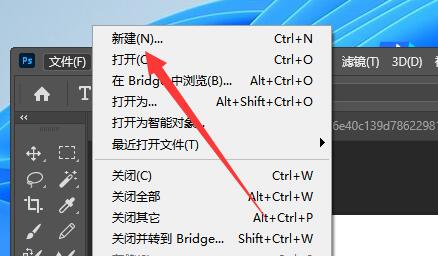
2、新建完成后,将需要缩放的图片拖进去。
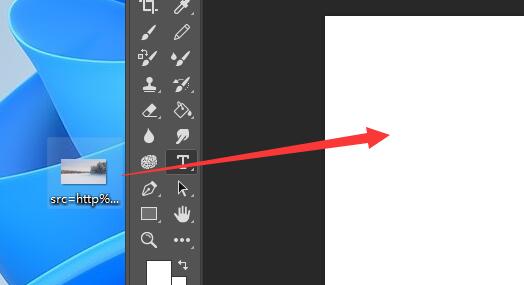
3、随后点击图片周围的“触点”就可以缩放图片大小了。
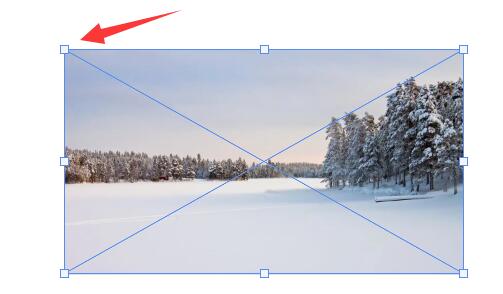
4、如果确认后没有触点了,可以点击左上角“编辑”
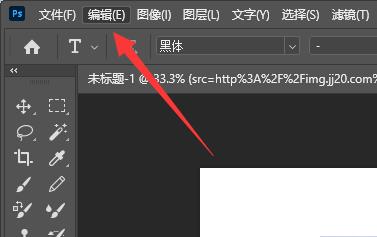
5、在其中选择“自由变换”就可以自由缩放图片大小了。
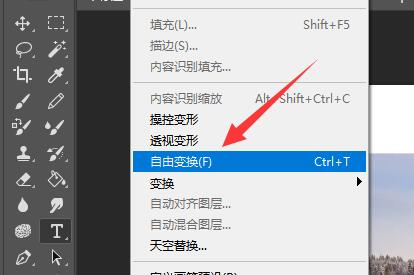
以上就是ps缩放图片大小教程的全部内容,望能这篇ps缩放图片大小教程可以帮助您解决问题,能够解决大家的实际问题是优爱好网一直努力的方向和目标。
上一条:每日优鲜怎么变成次日达了下一条:vray渲染器安装到3dmax教程
相关文章:

 网公网安备
网公网安备